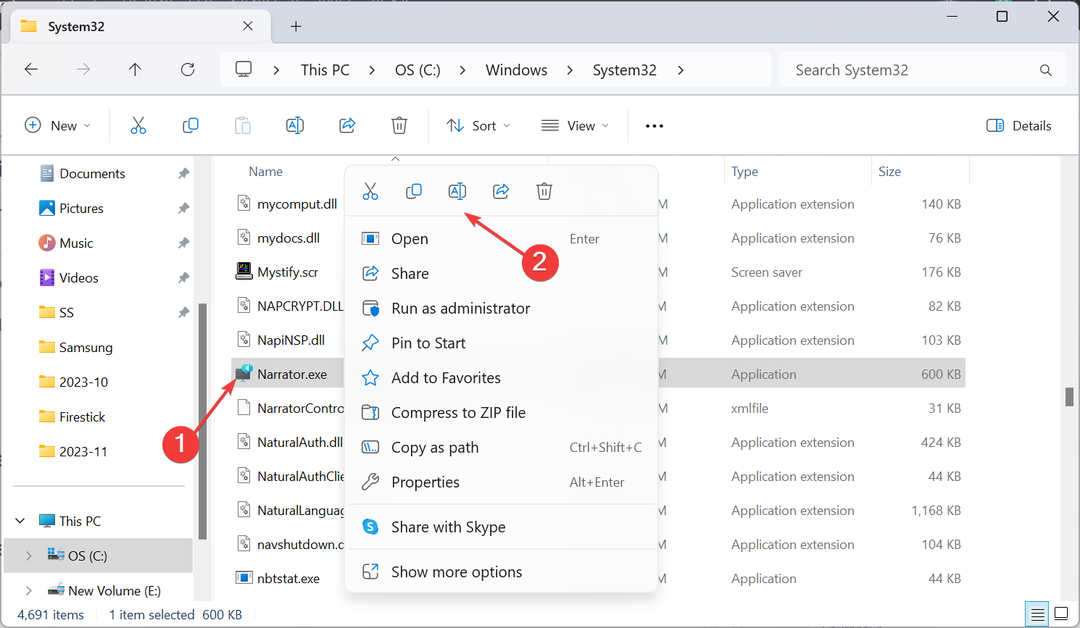Вибіркове призупинення допомагає комп’ютерам економити енергію
- Функція вибіркового призупинення запобігає непотрібному споживанню енергії.
- Вибіркове призупинення не потрібне, якщо комп’ютер під’єднано до електромережі, а не живиться від батареї.
- Перевантаження USB може вплинути на хост і підключені пристрої USB.
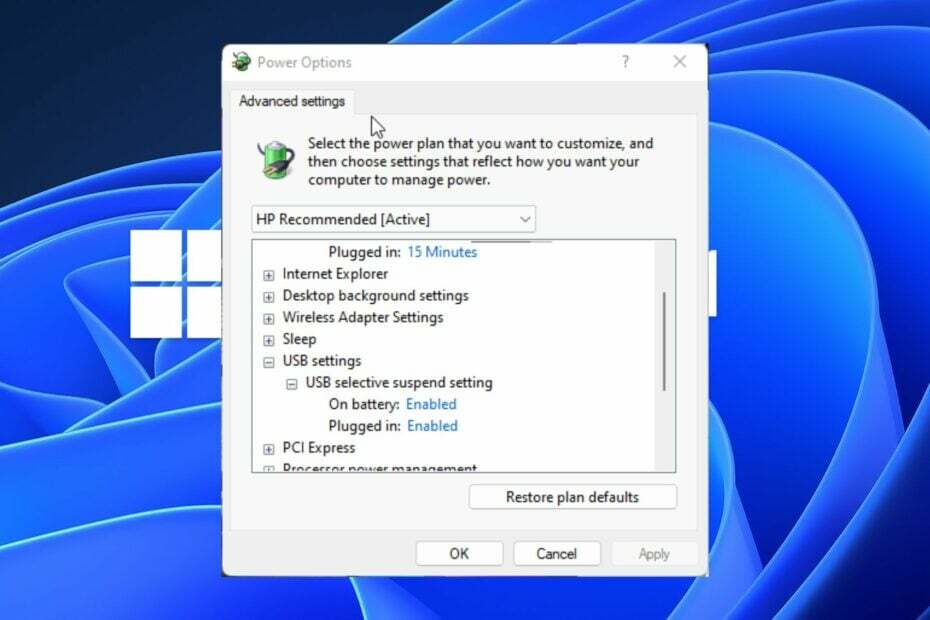
XВСТАНОВИТИ, НАТИСНУВШИ ЗАВАНТАЖИТИ ФАЙЛ
- Завантажте та встановіть Fortect на вашому ПК.
- Запустіть інструмент і Почати сканування щоб знайти пошкоджені файли, які викликають проблеми.
- Клацніть правою кнопкою миші Почати ремонт щоб вирішити проблеми, що впливають на безпеку та продуктивність комп’ютера.
- Fortect завантажив 0 читачів цього місяця.
Windows використовує численні засоби економії енергії. Вибіркове призупинення — це одна з програм, яка допомагає комп’ютерам Windows економити енергію та збільшувати термін служби. Щоразу, коли вибіркове призупинення виконується на програмі на вашому комп’ютері, це припиняє роботу програми для економії енергії.
Однак вибіркове призупинення USB у Windows 11 є поширеною проблемою, яка виникає під час операцій вибору призупинення.
Крім того, функція ввімкнення або вимкнення налаштування вибіркового призупинення USB визначає, чи розпізнаватиме чи читатиме ваш комп’ютер будь-які під’єднані USB-пристрої.
USB-пристрої, такі як зовнішні миші, жорсткі диски, USB-накопичувачі тощо, не працюватимуть, якщо ввімкнено вибіркове призупинення.
Крім того, використання Select suspend на вашому комп’ютері має хороші та негативні сторони. Однак знати, як ним користуватися, залежить від користувача.
Так само користувачі скаржаться на відсутність вибіркової призупинення USB Windows 11. Отже, ми обговоримо, як увімкнути та вимкнути вибіркове призупинення USB у Windows 11.
Що робить налаштування вибіркового призупинення USB?
Параметри вибіркового призупинення USB у Windows 10/11 визначають, який USB-пристрій комп’ютер вимкнути для економії енергії. Деякі USB-пристрої, підключені до ваших портів, налаштовано в режим низького енергоспоживання, що зводить до мінімуму непотрібне споживання енергії.
Отже, Select suspend — це система, яка допомагає вашому комп’ютеру вибирати та вибирати, які USB-пристрої вимикати, коли вони неактивні.
Це дозволяє драйверу концентратора тимчасово вимкнути один порт USB, не впливаючи на роботу інших портів USB.
Крім того, підключення до комп’ютера багатьох USB-пристроїв, таких як миші, накопичувачі та клавіатури, може швидко розрядити акумулятор.
Отже, концепція вибіркового призупинення полягає в тому, що вона економить вашу енергію від непотрібних USB-пристроїв, підключених до вашого комп’ютера.
Однак увімкнення функції вибіркового призупинення може призвести до помилок під час спроби використання пристроїв USB. Помилки типу USB-пристрій не розпізнано вказують на те, що ваш комп’ютер вибірково вимкнув пристрій, оскільки він споживає велику кількість заряду акумулятора.
Крім того, функція вибіркового призупинення не потрібна, коли комп’ютер заряджається, але вона більш функціональна під час живлення від батареї.
Коротше кажучи, функція вибіркового призупинення USB вибірково вибирає та переводить USB-пристрої, такі як веб-камери, принтери та сканери, у стан низького енергоспоживання. Суть цієї функції полягає в тому, щоб запобігти використанню комп’ютером непотрібної енергії.
Користувачам може бути цікаво прочитати, як це зробити покращити продуктивність комп’ютера в Windows 10/11.
Як увімкнути або вимкнути вибіркове призупинення USB?
1. Використовуйте параметри живлення
Порада експерта:
СПОНСОРОВАНО
Деякі проблеми з ПК важко вирішити, особливо коли мова йде про відсутні або пошкоджені системні файли та сховища Windows.
Обов’язково використовуйте спеціальний інструмент, наприклад Фортект, який просканує та замінить ваші пошкоджені файли їх свіжими версіями зі свого репозиторію.
1. Натисніть на старт і шукайте Панель управління у вікні пошуку.
2. Відкрийте Панель управління і йти до Обладнання та звук.
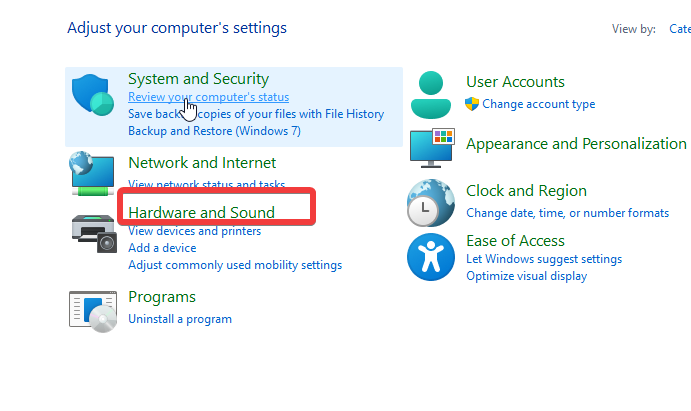
3. ВиберітьПараметри живлення і натисніть на ваш вибраний план живлення.
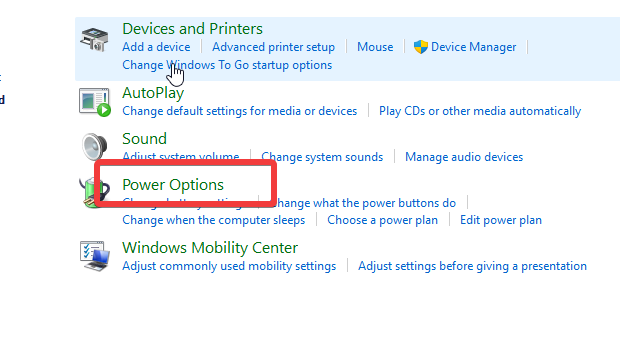
4. Натисніть на Змінити налаштування плану.
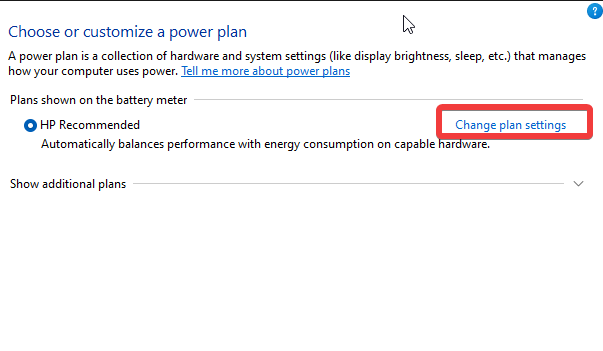
5. Натисніть наЗмініть додаткові параметри живлення.
6. Розгорніть налаштування USB і ввімкніть або вимкніть Вибіркове призупинення USB.
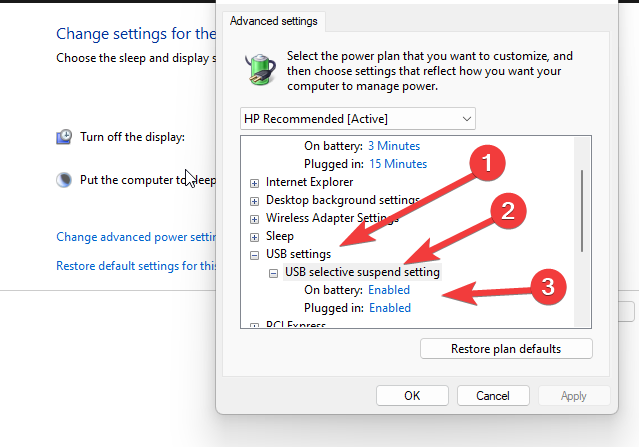
Якщо ви шукаєте способи ввімкнути або вимкнути параметр вибіркового призупинення USB на своєму пристрої з Windows 11, вам потрібно шукати не далі, ніж вбудоване налаштування вашого ПК.
За допомогою «Параметрів живлення» ви можете вмикати та вимикати налаштування, коли ваш ноутбук працює від батареї або підключений до мережі.
2. Використовуйте реєстр Windows
- Прес вікна + Р клавіші для підказки Запустити діалогове вікно.
- У діалоговому вікні «Виконати» введіть Regedit і натисніть Введіть підказати Редактор реєстру.
- Перейдіть до шляху ключа реєстру нижче:
HKEY_LOCAL_MACHINE\SYSTEM\CurrentControlSet\Services\USB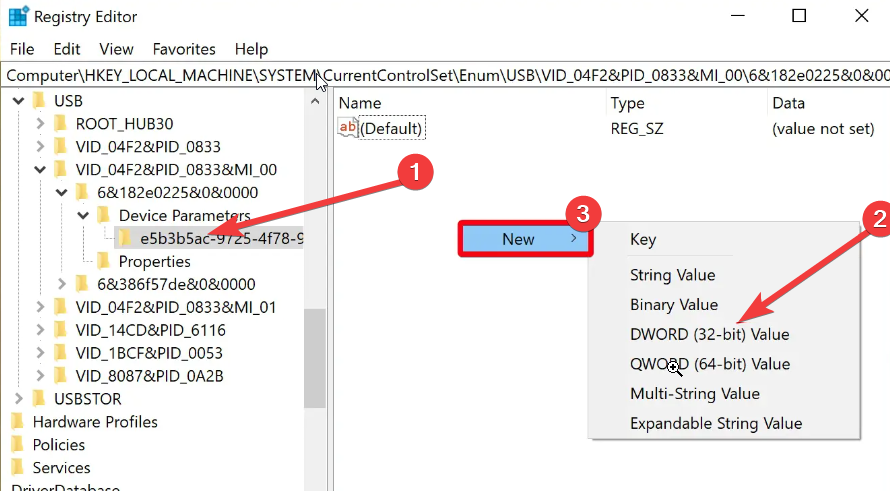
- На правій панелі екрана двічі клацніть на SelectiveSuspendEnabled або DisableSelectiveSuspend запис.
- Двічі клацніть на запис для редагування його властивостей і введення 1 як значення.
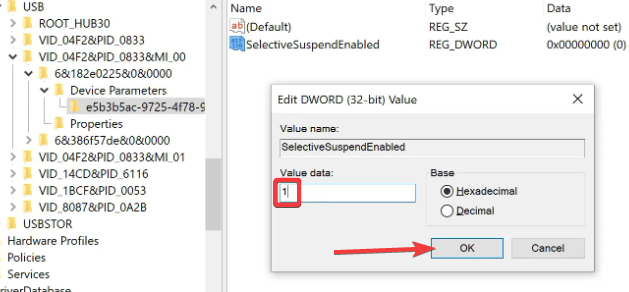
- Натисніть в порядку щоб зберегти зміни, потім вийдіть Редактор реєстру.
Рекомендуємо перезавантажити комп’ютер, щоб правильно синхронізувати зміни. Подібним чином реєстр виправить проблеми, пов’язані з налаштуванням вибіркового призупинення USB.
Ви можете переглянути нашу статтю про те, як створити a завантажувальний USB-носій macOS у Windows 10.
- Як використовувати голосовий доступ на екрані блокування Windows 11
- Як встановити файли JXR як фон робочого столу в Windows 11
Чи можна перевантажити порт USB?
Проста відповідь на запитання - Так. Хоча один хост-контролер USB може підтримувати до 127 підключених пристроїв, у нього може вичерпатися пропускна здатність, якщо багато пристроїв використовуються одночасно.
Отже, це може призвести до перевантаження. Отже, перевантаження порту USB може призвести до тимчасового вимкнення та остаточного пошкодження як хоста, так і периферійних пристроїв USB.
Однак один USB-концентратор вважається адресою USB-пристрою. Кожен пристрій, підключений до концентратора USB, збільшує кількість дозволених адрес для одного хост-контролера.
Це означає, що кількість пристроїв на USB-концентраторі враховується в дозволених USB-адресах, призначених цьому хост-контролеру.
Таким чином, якщо виділена адреса USB заповнена і багато пристроїв використовуються одночасно, це може спричинити перевантаження. Користувачам може бути цікаво як вимкнути S-режим у Windows 11.
Ви можете залишити свої запитання та пропозиції в коментарях нижче.
Все ще виникають проблеми?
СПОНСОРОВАНО
Якщо наведені вище пропозиції не допомогли вирішити вашу проблему, ваш комп’ютер може мати серйозніші проблеми з Windows. Ми пропонуємо вибрати комплексне рішення, наприклад Фортект для ефективного вирішення проблем. Після встановлення просто натисніть Переглянути та виправити кнопку, а потім натисніть Почати ремонт.